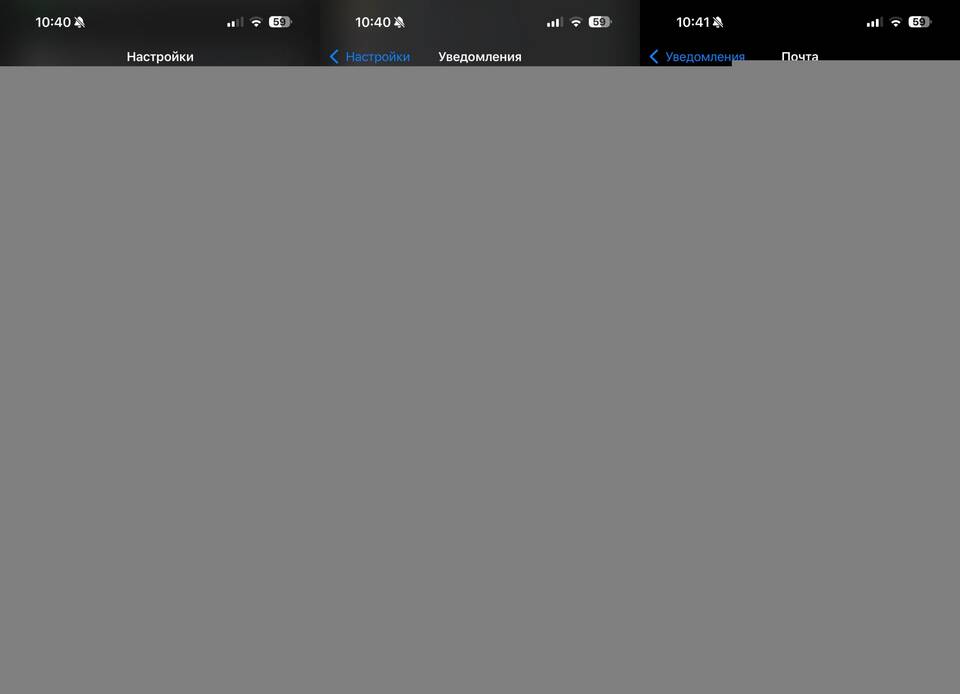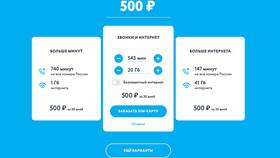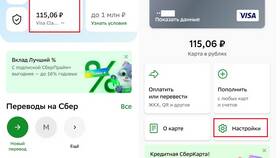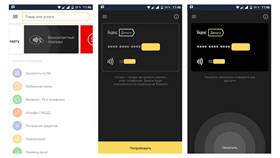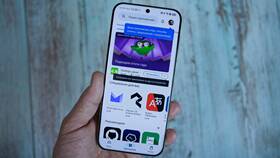Персонализация уведомлений позволяет контролировать оповещения от каждого приложения отдельно. Рассмотрим методы настройки индивидуальных параметров уведомлений на различных платформах.
Содержание
Настройка на Android
Пошаговая инструкция
| Шаг | Действие |
| 1 | Откройте "Настройки" телефона |
| 2 | Перейдите в "Уведомления" → "Управление уведомлениями" |
| 3 | Выберите нужное приложение из списка |
| 4 | Настройте параметры: звук, вибрация, важность |
| 5 | Активируйте/деактивируйте типы уведомлений |
Настройка на iOS
Индивидуальные параметры
- Откройте "Настройки" iPhone
- Перейдите в "Уведомления"
- Выберите приложение из списка
- Настройте параметры:
- Разрешить уведомления
- Тип предпросмотра
- Значок приложения
- Звуки и вибрация
Типы настраиваемых параметров
Доступные опции
| Параметр | Варианты настройки |
| Звук | Стандартный, индивидуальный, без звука |
| Вибрация | Включить/выключить, шаблоны |
| Важность | Высокая, средняя, низкая |
| Визуализация | Баннеры, всплывающие окна, только в центре уведомлений |
Дополнительные возможности
- Создание правил для определенного времени суток
- Настройка уведомлений по категориям внутри приложений
- Использование режима "Не беспокоить" с исключениями
- Приоритизация важных приложений
Решение распространенных проблем
- Если настройки не применяются - перезагрузите устройство
- Для системных приложений могут потребоваться дополнительные разрешения
- Некоторые приложения имеют собственные настройки уведомлений внутри меню
- Проверьте ограничения энергосберегающего режима
Рекомендации по настройке
- Важным приложениям установите высокий приоритет
- Социальным сетям и играм можно ограничить уведомления
- Рабочим мессенджерам настройте отдельные звуковые сигналы
- Регулярно проверяйте и обновляйте настройки